Abschluss
(Finanzen → Buchhaltung → Sie sind auf der Seite: Abschluss)
Das Modul Abschluss wird über Analyse → ![]() Abschluss und Auswertung oder ⇑ + F6 aufgerufen.
Abschluss und Auswertung oder ⇑ + F6 aufgerufen.
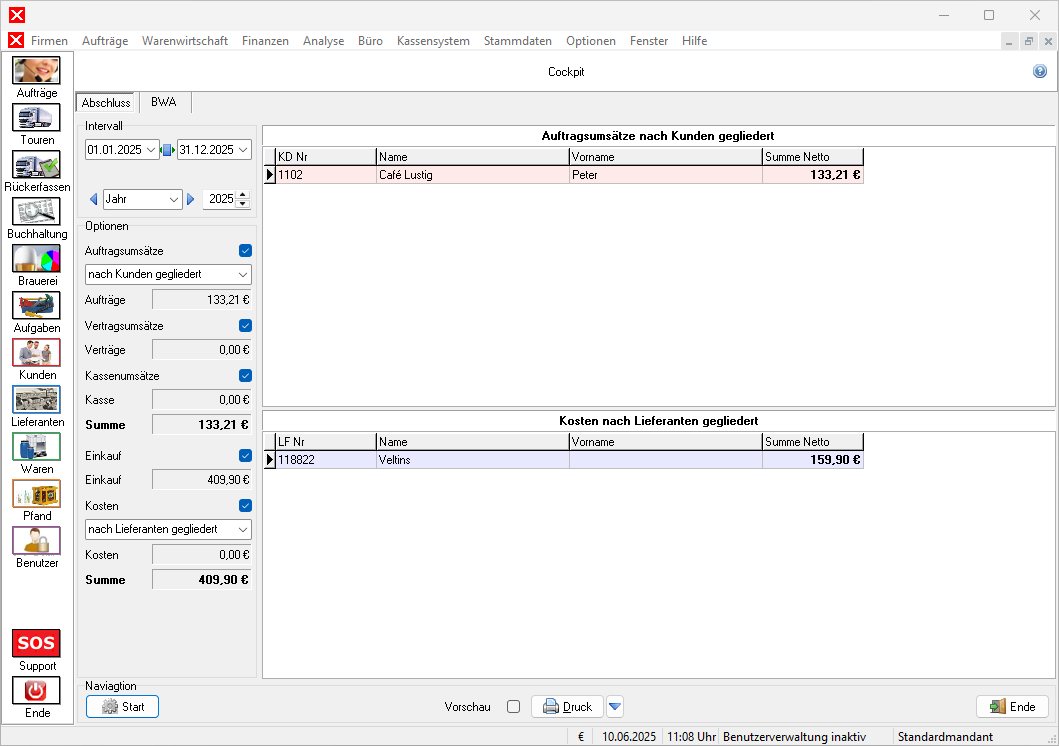
Abschluss erstellen
Um ein Journal zu erstellen, gehen Sie wie folgt vor:
- Wählen Sie ein Intervall für das Journal aus. Um das aktuelle Kalenderjahr einzustellen, kann aus der Auswahlliste Jahr ausgewählt werden.
- In der Gruppe Optionen können Sie Auftragsumsätze, Vertragsumsätze und Kassenumsätze anwählen.
- Sie können die Auftragsumsätze nach Kunden oder Warengruppen gliedern. Alternativ können Sie keine von beiden Gliederungen wählen.
- Sie können Einkäufe und Kosten anwählen und die Kosten nach Lieferanten oder Kostenarten gliedern. Auch hier ist es möglich, keine Gliederung zu wählen.
- Mit Start können Sie das Journal erzeugen.
Abschluss für DATEV aufbereiten
Aus dem Register Abschluss und Analyse heraus kann der Abschluss gemäß dem DATEV-Standard exportiert werden.
| Zu diesem Thema können Sie sich ein kurzes Lernvideo ansehen! | |
|---|---|
| Mit Untertitel |
Nur Sprache |
Um einen DATEV-konformen Abschluss zu erzeugen,
- Stellen Sie zunächst den Filter Zeitraum so ein, dass er Ihrem Voranmeldungszeitraum entspricht (monatlich oder quartalsweise).
- Generieren Sie den Abschluss mit einem Klick auf Start.
- Wählen Sie nun die Option Abschluss für DATEV aufbereiten. Diese finden Sie unter der Optionsschaltfläche rechts der Schaltfläche Start.
Im sich öffnenden Dialog DATEV-Abschluss zusammenstellen haben Sie die Möglichkeit, den Abschluss zu konfigurieren:
Spezifizieren Sie zunächst die Voranmeldungsfrist[1], auf die sich der Abschluss bezieht.
Im Bereich Optionen können Sie auswählen, welche Komponenten der Bilanz exportiert werden sollen. Mittels der Schaltfläche können Sie die Einstellungen auf den Standard zurücksetzen.
Wenn Sie den Abschluss wie gewünscht konfiguriert haben, bestätigen Sie den Export mit einem Klick auf Start.
DATEV Online
//->
DATEV Connect
//->
Probleme
//->
Fehler beim Verbinden mit DATEV
//->
Fehler beim Zurückziehen des Tokens
//->
Fehler beim Zurückziehen des AccessTokens
//->
DATEV Transfer
//->
Probleme
//->
(Finanzen → Buchhaltung → Sie sind auf der Seite: Abschluss)
Fußnoten:
- ↑ Die Voreinstellung entspricht dem aktuellen Monat des aktuellen Jahres.